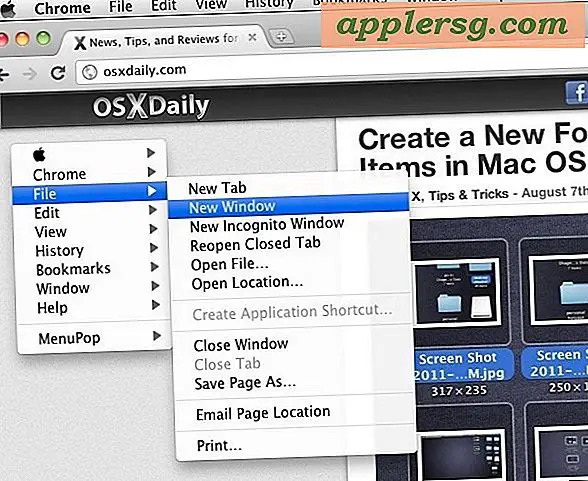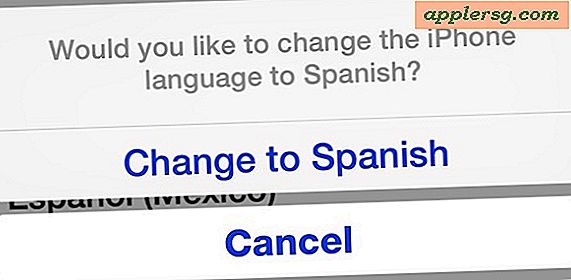Het formaat wijzigen van afbeeldingen die op mijn computer zijn opgeslagen
Om de grootte van foto's die op uw computer zijn opgeslagen te wijzigen, heeft u fotobewerkingssoftware nodig. Met fotobewerkingssoftware kunt u onder andere afbeeldingen groter of kleiner maken, afbeeldingen bijsnijden of het contrast van afbeeldingen wijzigen. Door het formaat van een afbeelding met grafische software te wijzigen, kunt u foto's afdrukken als posters of ze in avatars veranderen. Met bepaalde soorten software kunt u de grootte van de hele afbeelding of delen van een frame wijzigen. Veel computers hebben vooraf geïnstalleerde software waarmee het formaat van foto's kan worden gewijzigd en basisbewerkingsfuncties kunnen worden uitgevoerd.
Microsoft Paint gebruiken om het formaat van foto's te wijzigen
Stap 1
Ga naar "Start" en vervolgens "Alle programma's" en scrol bovenaan naar "Accessoires". Klik op "Paint" Microsoft's ingebouwde fotobewerkingssoftware.
Stap 2
Klik op "Bestand" en "Openen" om naar een afbeelding in uw bestandsmap te zoeken. Open de afbeelding waarvan u het formaat wilt wijzigen.
Klik op "Afbeelding" bovenaan het scherm. Selecteer de optie "Resize/Skew". Vergroot de grootte van de afbeelding door toe te voegen aan de getallen in de vakken "Horizontaal en Verticaal". Verklein de grootte van de afbeelding door van die getallen af te trekken. Verander de waarden in gelijke stappen voor een professionele afwerking.
Corel Paint Shop Pro gebruiken om het formaat van foto's te wijzigen
Stap 1
Download en installeer Corel Paint Shop Pro via het gedeelte 'Bronnen' hieronder. Volg de opdrachten op het scherm voor een probleemloze installatie. Dubbelklik op het programmapictogram op uw bureaublad om Paint Shop Pro te laden.
Stap 2
Klik op het mappictogram bovenaan het programmascherm om door uw afbeeldingsbestanden te bladeren. Selecteer een bestand om het formaat te wijzigen en te openen. U kunt vanaf elke bestemming afbeeldingsbestanden naar het programmascherm slepen en neerzetten.
Klik op "Afbeelding" bovenaan het scherm en scrol omlaag naar "Formaat wijzigen". Klik op de pijltjes "Omhoog" om de foto te vergroten. Als u op de pijlen "Omlaag" klikt, wordt de grootte kleiner.
Gebruik Gimp Image Editor om het formaat van foto's te wijzigen
Stap 1
Download en installeer de huidige versie van Gimp Image Editor in het gedeelte 'Bronnen' hieronder. Dit is de standaard afbeeldingseditor voor Linux. Er is een versie van Gimp voor gebruikers van het Windows-besturingssysteem beschikbaar.
Stap 2
Open de Gimp Image Editor door te dubbelklikken op het pictogram. Ga naar "Bestand" en blader door uw systeem naar een foto om het formaat te wijzigen. Open de afbeelding.
Selecteer "Afbeelding" bovenaan het scherm en scrol omlaag naar de optie "Afbeelding schalen". Druk op de pijlen "Omhoog of Omlaag" om de afbeeldingsgrootte te vergroten of te verkleinen. Sla de nieuwe afbeelding op.